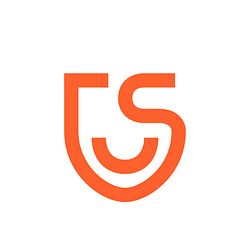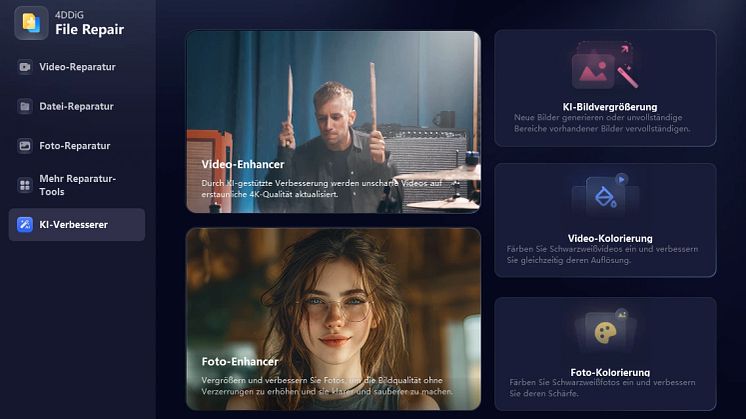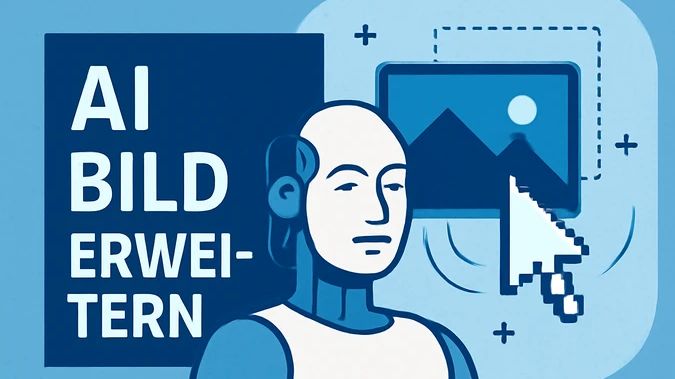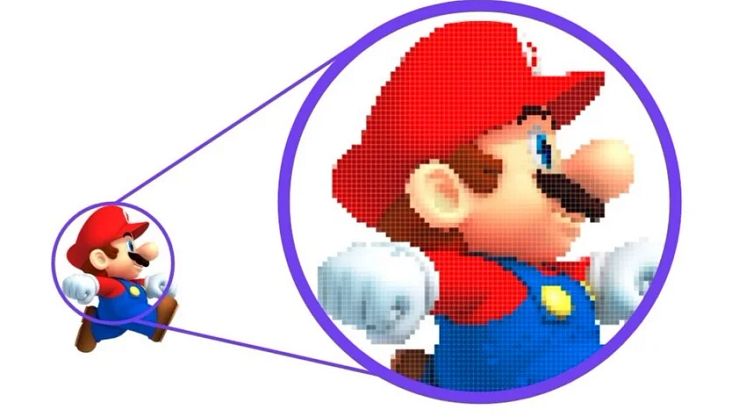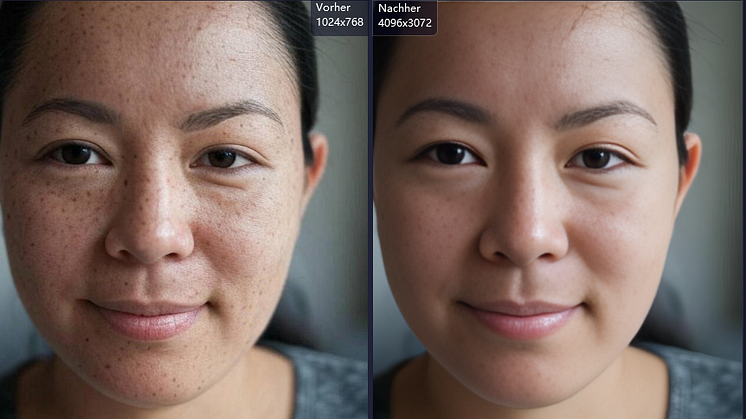Pressemitteilung -
Bilder für Poster und Leinwände verlustfrei vergrößern: Der ultimative Leitfaden 2025
Möchten Sie Ihre wertvollen Fotos als beeindruckende Poster oder Leinwände drucken lassen? Die größte Herausforderung dabei: Wie vergrößert man Bilder ohne den gefürchteten Qualitätsverlust? Viele haben es schon erlebt – ein wunderschönes Foto auf dem Smartphone sieht plötzlich pixelig und unscharf aus, wenn es auf Postergröße gebracht wird.
In diesem umfassenden Leitfaden zeigen wir Ihnen bewährte Methoden und die besten Tools, um Ihre Bilder professionell zu vergrößern – von klassischen Techniken bis hin zu revolutionären KI-Lösungen, die selbst aus niedrig aufgelösten Bildern drucktaugliche Kunstwerke zaubern.
Warum verlieren Bilder beim Vergrößern an Qualität?
Bevor wir zu den Lösungen kommen, ist es entscheidend zu verstehen, warum Bilder beim Vergrößern typischerweise unscharf oder pixelig werden. Das Problem liegt in der Funktionsweise traditioneller Vergrößerungsmethoden.
Stellen Sie sich vor, Sie haben ein Bild mit 1000 x 1000 Pixeln und möchten es auf 2000 x 2000 Pixel vergrößern. Klassische Software muss nun 3 Millionen neue Pixel "erfinden" und tut dies durch simple Interpolation – sie berechnet Durchschnittswerte der vorhandenen Pixel. Das Resultat? Unscharfe, verschwommene oder blockartige Bilder, die sich nicht für hochwertige Drucke eignen.
Die revolutionäre Lösung: Moderne KI-Technologien können dieses fundamentale Problem elegant lösen. Anstatt nur mathematische Durchschnittswerte zu berechnen, verwenden intelligente Algorithmen trainierte neuronale Netzwerke, um fehlende Details tatsächlich zu rekonstruieren – basierend auf dem Verständnis von Millionen analysierter Bilder.
Vorbereitung: Das perfekte Ausgangsbild für maximale Qualität
Selbst die beste KI-Software kann keine Wunder vollbringen, wenn das Ausgangsmaterial nicht stimmt. Mit der richtigen Vorbereitung legen Sie den Grundstein für beeindruckende Ergebnisse.
Checklist für optimale Ergebnisse
✅ Höchste verfügbare Auflösung: Je mehr Pixel Ihr Originalbild hat, desto besser wird das Endergebnis. Nutzen Sie immer die Originalaufnahme von Ihrer Kamera, nicht die komprimierte Version aus Social Media.
✅ Minimales Bildrauschen: Verwenden Sie gut beleuchtete, scharfe Originalbilder. Fotos bei schlechten Lichtverhältnissen oder mit hoher ISO-Einstellung sind schwieriger zu vergrößern.
✅ Richtiges Dateiformat: RAW oder TIFF bieten beste Qualität und maximale Bearbeitungsmöglichkeiten. Vermeiden Sie stark komprimierte JPEGs – diese haben bereits Qualitätsverluste erlitten, die sich bei der Vergrößerung verstärken.
✅ Optimale DPI-Werte: Planen Sie 150-300 DPI je nach Druckgröße und Betrachtungsabstand ein. Ein Poster, das aus 2 Metern Entfernung betrachtet wird, benötigt weniger DPI als ein Fotobuch, das in Händen gehalten wird.
Top-Empfehlung: 4DDiG Photo Enhancer – Die professionelle Lösung
4DDiG Photo Enhancer hebt sich durch die perfekte Kombination aus modernster KI-Technologie und intuitiver Bedienung deutlich von der Konkurrenz ab. Das Tool bietet Ihnen zwei leistungsstarke Ansätze, um aus kleinen Bildern beeindruckende, drucktaugliche Kunstwerke zu schaffen.


Methode 1: Auflösung von Bildern erhöhen – Perfekt für Standard-Vergrößerungen
Ideal für: Urlaubsfotos, Familienbilder, Schnappschüsse, die Sie als Poster drucken möchten – praktisch alle Alltagsaufnahmen, die Sie in Szene setzen wollen.
Ihr Weg zum perfekten Ergebnis:
Schritt 1: Das richtige KI-Modell auswählen
Starten Sie 4DDiG Photo Enhancer und importieren Sie Ihr Bild. Jetzt kommt der entscheidende Moment: Die Wahl des passenden KI-Modells bestimmt maßgeblich die Qualität Ihres Endergebnisses.
Allgemeines Modell: Perfekt für Landschaften, Architektur und Alltagsfotos. Dieses Modell ist darauf trainiert, natürliche Texturen, Strukturen und Details zu erkennen und zu verstärken.
Denoise-Modell: Speziell entwickelt für rauschende oder unscharfe Bilder, etwa bei schlechten Lichtverhältnissen oder hohen ISO-Werten. Es reduziert Körnigkeit, während Details erhalten bleiben.
Gesichtsmodell: Optimiert für Porträts – bewahrt natürliche Hauttexturen und Details, glättet Unebenheiten ohne den gefürchten "Plastik-Look" zu erzeugen.
Schritt 2: Vergrößerungsfaktor definieren
Bestimmen Sie, wie stark Ihr Bild vergrößert werden soll:
X2 (200%): Ideal für moderate Vergrößerungen mit maximaler Detailtreue. Empfohlen, wenn Ihr Originalbild bereits eine akzeptable Auflösung hat.
X4 (400%): Für dramatische Vergrößerungen bei geringerer Originalauflösung. Perfekt, wenn Sie ein Smartphone-Foto in Postergröße verwandeln möchten.
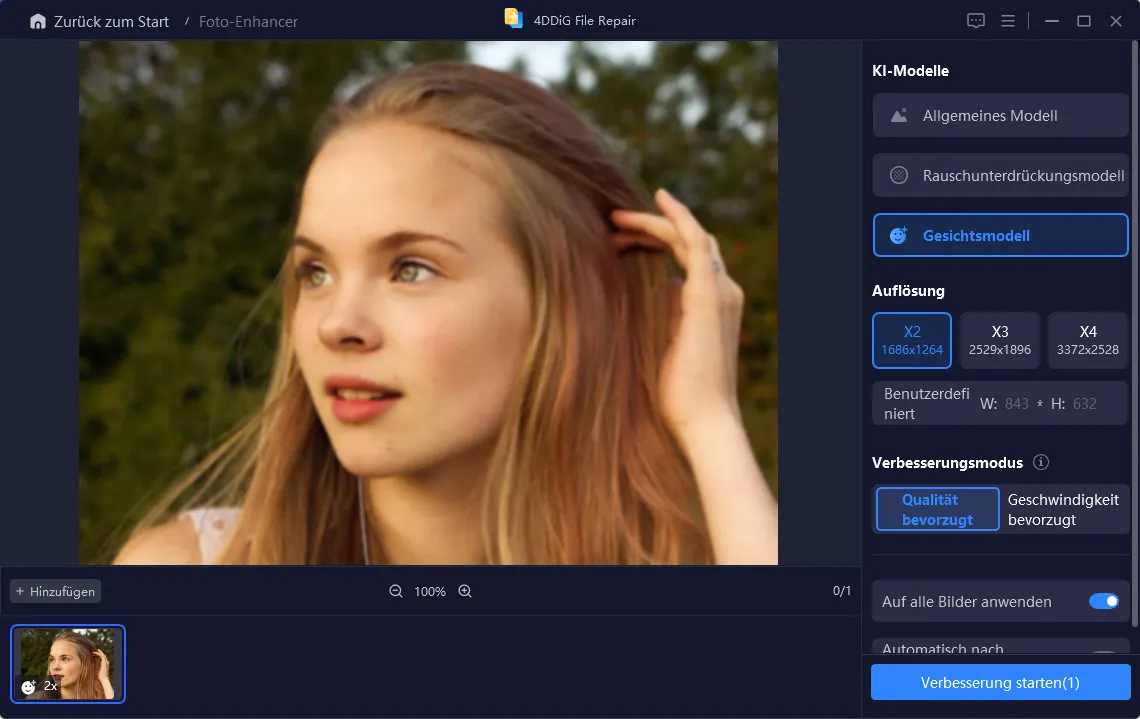
Schritt 3: Verarbeitung starten und Ergebnis prüfen
Die KI analysiert nun intensiv Ihr Bild und rekonstruiert fehlende Details mit beeindruckender Präzision. Dank der Live-Vorschau sehen Sie in Echtzeit, wie Ihr vergrößertes Bild aussehen wird. Bei Bedarf können Sie die Einstellungen noch feinjustieren, bevor Sie das finale Ergebnis exportieren.

Methode 2: KI Bild erweitern – Für kreative Druckformate
Ideal für: Bilder, die nicht das gewünschte Seitenverhältnis haben oder zusätzliche Bereiche für spezielle Druckformate benötigen. Diese Funktion ist besonders wertvoll für Designer und kreative Profis.
Die revolutionäre Bilderweiterungsfunktion geht weit über einfache Vergrößerung hinaus: Sie erschafft intelligent neue Bildbereiche, die nahtlos mit Ihrem Original verschmelzen – als wären sie von Anfang an Teil des Fotos gewesen.
So verwandeln Sie Ihr Bild in das perfekte Druckformat:
Schritt 1: Software vorbereiten
Öffnen Sie 4DDiG File Repair und navigieren Sie zu "KI-Verbesserer" → "KI-Bildvergrößerung". Diese Funktion ist besonders wertvoll, wenn Sie Ihre Bilder für spezielle Rahmenformate, Leinwandgrößen oder Social-Media-Banner anpassen möchten.
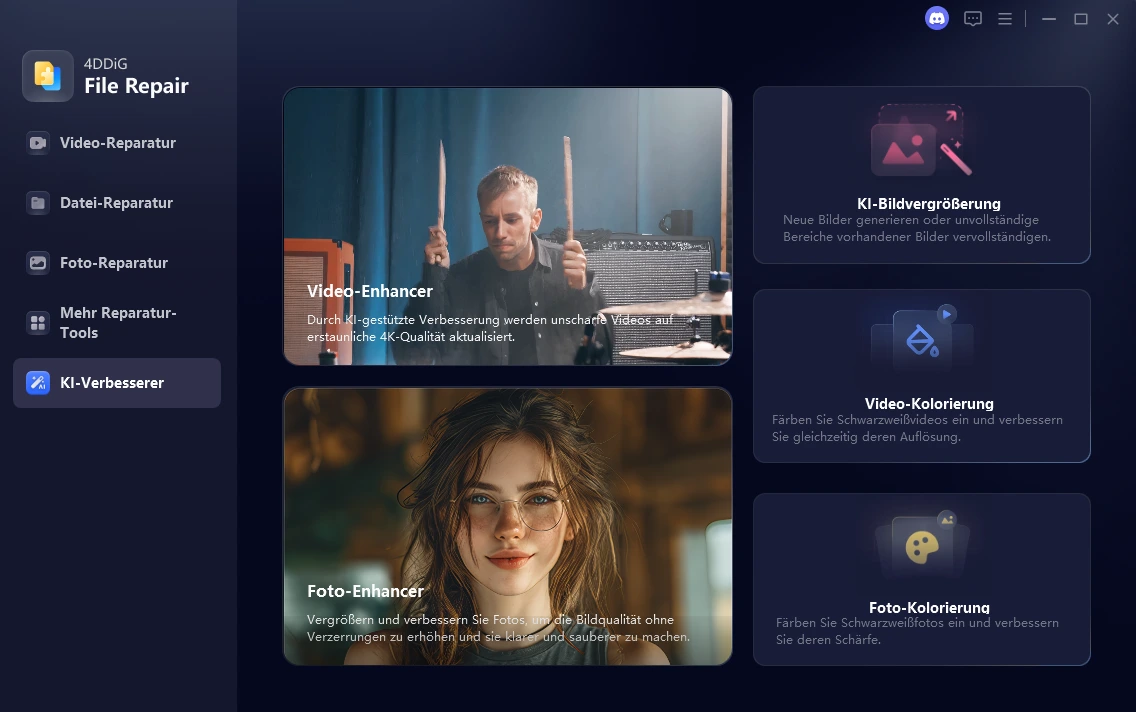
Schritt 2: Ihr Ausgangsbild hochladen
Fügen Sie Ihr JPG/JPEG-Bild ganz einfach per Drag & Drop hinzu. Das System akzeptiert Bilder in verschiedenen Qualitätsstufen und bereitet sie optimal für die Erweiterung vor.
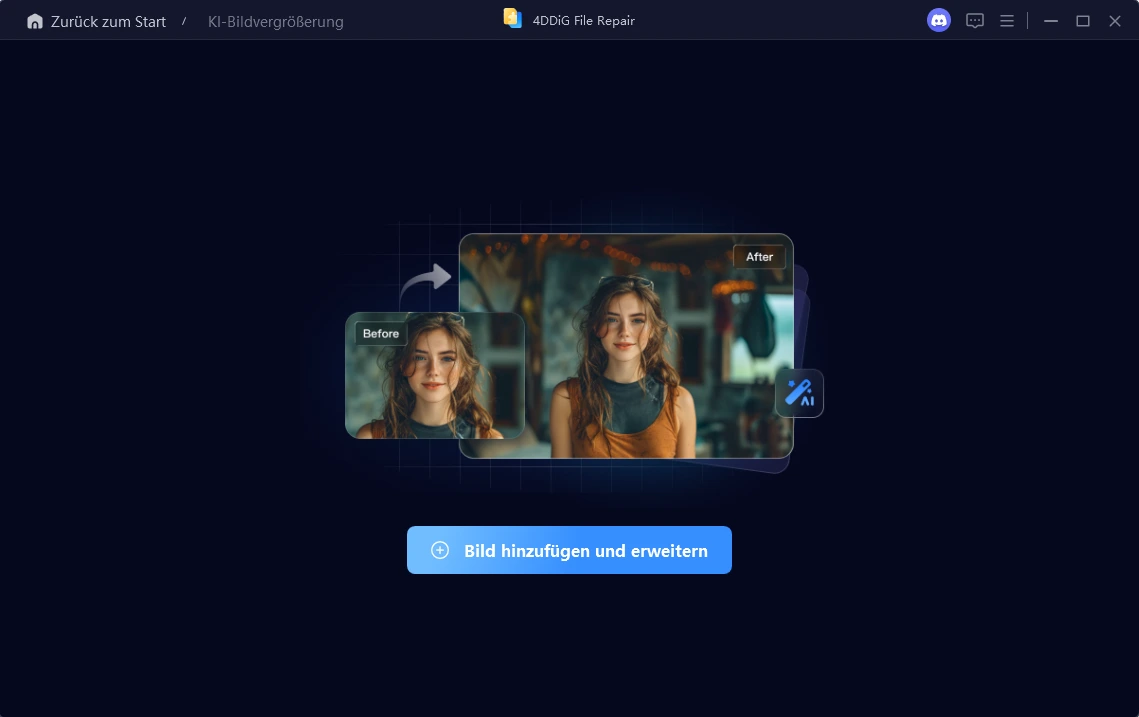
Schritt 3: Kreative Erweiterung definieren
Hier wird es spannend: Beschreiben Sie in einem englischen Prompt, wie das Bild erweitert werden soll. Die KI interpretiert Ihre Anweisungen und generiert passende Bildinhalte.
Praktische Beispiele für effektive Prompts:
- "extend the ocean horizon" (für Meereslandschaften)
- "add more forest background" (für Naturaufnahmen)
- "continue the architectural pattern" (für Gebäudefotos)
- "expand the sky with clouds" (für Landschaftsbilder)
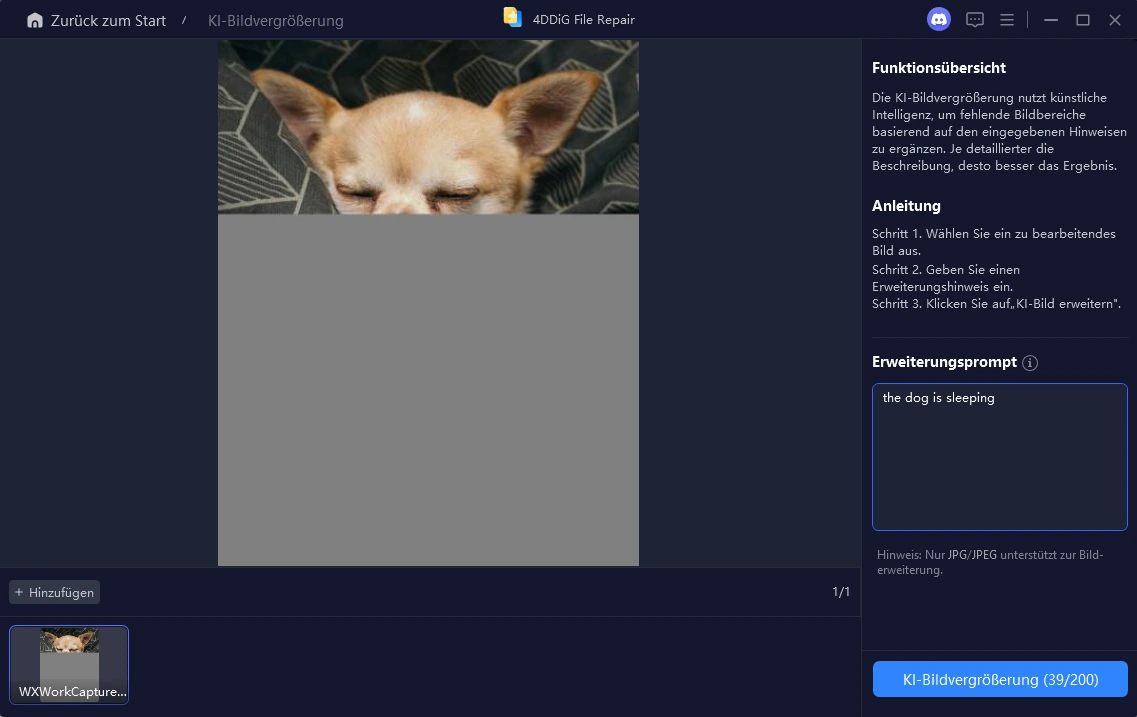
Schritt 4: KI-Magie erleben
Die fortschrittliche KI analysiert nun Texturen, Farbverläufe, Muster und den gesamten Kontext Ihres Originalbildes. Sie generiert dann nahtlose Erweiterungen, die selbst erfahrene Grafikdesigner verblüffen – mit Übergängen, die so natürlich wirken, dass niemand erkennt, wo das Original endet.
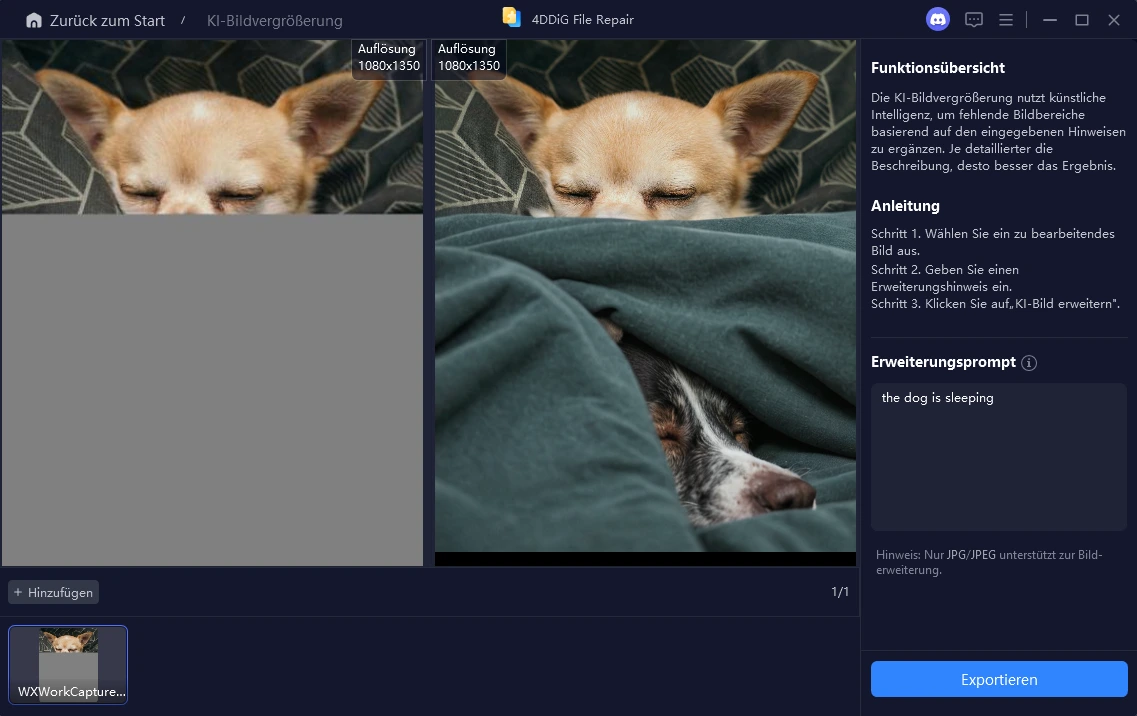
Alternative KI-Tools für spezielle Anforderungen
Falls Sie verschiedene Optionen vergleichen möchten oder spezielle Anforderungen haben, gibt es weitere empfehlenswerte Tools mit unterschiedlichen Stärken:
AKVIS Magnifier AI: Bietet beeindruckende Vergrößerungen bis zu 800% mit hochentwickelten neuronalen Netzen. Ideal für kommerzielle Projekte mit höchsten Qualitätsansprüchen und professionellen Workflows.
Upscayl: Eine vollständig kostenlose Open-Source-Alternative, die datenschutzfreundlich ist. Perfekt für Nutzer, die Wert auf Transparenz legen und ihre Bilder offline verarbeiten möchten.
Vidmore Image Upscaler: Browser-basiertes Tool für schnelle Online-Vergrößerungen. Ideal für spontane Bearbeitungen ohne Software-Installation, allerdings mit Einschränkungen bei sehr großen Dateien.
BigJPG: Speziell optimiert für Anime-Bilder, Illustrationen und Grafiken. Wenn Sie Fan-Art oder digitale Kunstwerke vergrößern möchten, liefert dieses Tool außergewöhnliche Ergebnisse.
AI Image Enlarger: Einfache Online-Lösung für gelegentliche Nutzung. Gut für Einsteiger, die keine komplexe Software benötigen und nur gelegentlich Bilder vergrößern.
Bonustipps für perfekte Druckergebnisse
Optimale Auflösung nach Druckgröße
Die erforderliche Auflösung hängt stark vom Betrachtungsabstand ab. Hier sind bewährte Richtwerte:
- A4 Poster: Mindestens 2480 x 3508 Pixel (300 DPI) – perfekt für Nahbetrachtung
- A3 Poster: Mindestens 3508 x 4961 Pixel (300 DPI) – ideal für Galeriewände
- Große Leinwände (50x70cm): Mindestens 2953 x 4134 Pixel (150 DPI) – der größere Betrachtungsabstand erlaubt niedrigere DPI
- XXL-Formate: 150 DPI ausreichend, da diese aus mehreren Metern Entfernung betrachtet werden
Die besten Dateiformate für den Druck
1. TIFF: Verlustfreie Kompression, perfekt für professionelle Drucke. Dieses Format bewahrt jeden einzelnen Pixel in ursprünglicher Qualität.
2. PNG: Verlustfrei mit Transparenz-Unterstützung. Ideal, wenn Sie Ihr Bild auf verschiedenen Hintergründen platzieren möchten.
3. RAW: Maximale Datenqualität für nachträgliche Bearbeitung. Enthält alle Informationen, die der Kamerasensor erfasst hat.
4. High-Quality JPEG: Nur bei Speicherplatz-Problemen empfohlen (90%+ Qualität). Für die meisten Drucke ausreichend, aber nicht optimal.
Fazit: So gelingt die perfekte Bildvergrößerung
Die Zeiten pixeliger, unscharfer Vergrößerungen gehören endgültig der Vergangenheit an. Mit den richtigen KI-Tools wie 4DDiG Photo Enhancer können Sie praktisch jedes Bild professionell vergrößern und dabei sogar die wahrgenommene Qualität des Originals übertreffen.
Die Kombination aus intelligenter Vorbereitung, dem passenden KI-Modell und optimalen Exporteinstellungen ermöglicht es Ihnen heute, selbst aus Smartphone-Schnappschüssen beeindruckende Poster oder Leinwände zu kreieren. Die Technologie demokratisiert professionelle Bildbearbeitung und macht sie für jeden zugänglich – unabhängig von technischem Vorwissen oder teurem Equipment.


Links
- Schritt-für-Schritt-Anleitung: Wie verbessert man die Videoqualität auf PC/Handy/Online?
- 【Top 6 Wege】Bildauflösung erhöhen
- Wie kann man die Auflösung von Fotos verbesseren 【4 besten Wege】
- Top 6 KI Foto Tools: schwarz Weiß Fotos kolorieren
- Wie kann man Fotos mit niedriger Auflösung auf 2 Arten reparieren?